云盘
青岛农业大学校园网为全校教职工提供云盘服务,实现文件的网络存储、访问、备份、共享等文件管理功能。
一、用户须知:
1、云盘使用对象
云盘的使用对象目前仅限于具有学校统一身份认证账号的教职工,无学校统一身份认证账号的教职工暂不提供云盘服务。
2、青岛农业云盘使用原则:
青岛农业大学云盘原则上用于青岛农业大学教学、科研辅助,不提倡娱乐使用, 我们不会对用户存储在云盘里的内容做任何主动的审查,也无法查看用户存储的任何内容,但是对于用户通过云盘提供的服务发布、传送、分享的内容,青岛农业大学有权根据国家相关法律法规和校园网络服务其他准则,进行必要的监督和审查。
用户在青岛农业大学云盘的上传、发布、传送、存储任何导致第三方提出索赔要求或衍生的损害或损失的内容,由用户承担全部责任。
二、云盘申请说明
1、具有学校统一身份认证账号的教职工须通过智慧校园服务大厅自助申请,才能开通云盘服务。
2、云盘自助申请方法:
① 登录青岛农业大学智慧校园门户http://ehall.qau.edu.cn,用户名和密码均为统一身份认证的账号和密码。
② 进入青岛农业大学智慧校园门户后,点击左侧导航栏—可用应用—网络服务—云盘申请或者点击桌面“IT服务”卡片里的“云盘申请”,进入到云盘申请服务,完善相关资料,点击“提交”按钮,即可完成云盘申请服务,申请开通后立即可以使用。
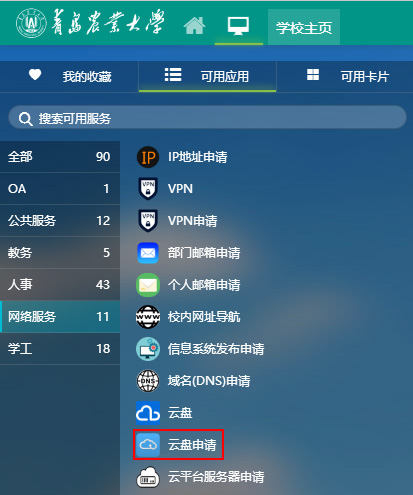
可用应用—网络服务—云盘申请
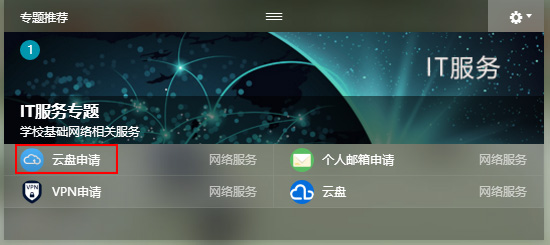
桌面“IT服务”卡片—云盘申请

云盘申请界面
三、云盘使用方法
云盘系统只在学校范围内使用,如果需要从外网访问,请先启动VPN,详细说明见“VPN使用说明(可点击)”。
1、账号说明:
云盘用户名和密码均为统一身份认证的账号和密码,教职工账号为新版教职工号。
1、浏览器使用云盘服务:
(1)从青岛农业大学智慧校园服务大厅登录:
使用个人账户登录http://ehall.qau.edu.cn,在网络服务里找到云盘,点击进入即可进入云盘系统。
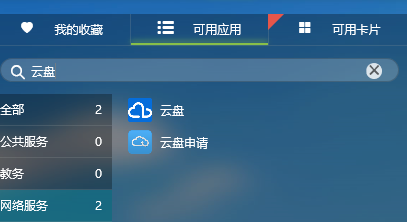
(2)浏览器直接输入http://pan.qau.edu.cn登录:
使用个人账户登录成功后即可进入云盘系统。
2、下载云盘客户端进行访问:
(1)客户端下载:
用户通过http://pan.qau.edu.cn/点击下载相应的客户端软件,并安装。手机客户端下载时,请使用手机扫一扫功能,扫描相应手机系统所对应的二维码进行下载。
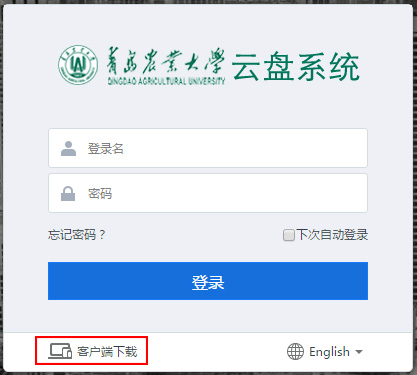

(2)PC端云盘客户端安装完成之后,可以直接打开客户端,输入用户名、密码进行登录。
(3)手机客户端首次使用时,在客户端配置向导,请通过扫描二维码进行配置:
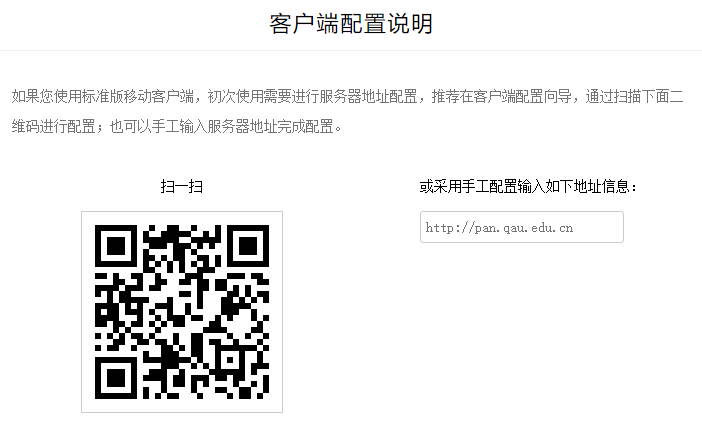
四、联系方式:
在云盘使用过程中如有问题请致电:58957480

